Se hai mai l'impressione di essere molestato per telefono, stiamo tutti iniziando ad abituarci con i nostri telefoni fissi e call center per isolamento, elettricità o altro... È anche possibile farlo molestare sul suo Huawei Y6 e è molto meno piacevole. Tuttavia, ci sono funzionalità che forniscono la possibilità di impedire a queste persone di chiamarti o inviarti messaggi. Questo è particolarmente vero per il blocco dei messaggi.
Tuttavia, nel caso in cui tu abbia bloccato i messaggi non sarai più in grado di visualizzarli nei tuoi thread di discussione, cosa fare nel caso in cui cambi idea e desideri scaricare i messaggi bloccati sul tuo Huawei Y6?
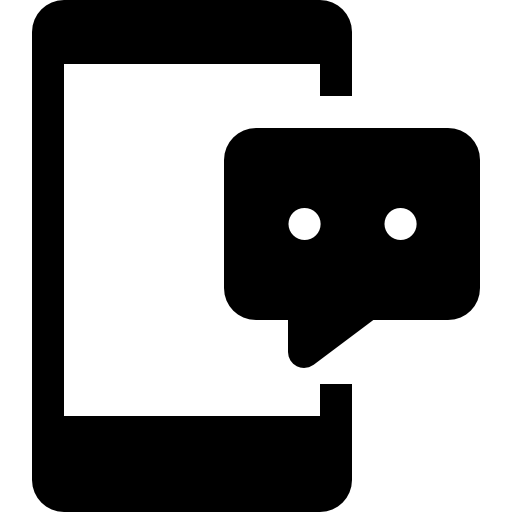
Abbiamo scritto questa guida per aiutarti a farlo. Innanzitutto, impareremo il metodo per bloccare i messaggi sul tuo dispositivo, quindi come visualizzare i messaggi bloccati sul tuo Huawei Y6 , prima attraverso la storia, poi con un computer e il recupero dei dati.
Come bloccare i messaggi di testo da un numero su Huawei Y6?
Iniziamo quindi questa guida tornando alle basi e mostrandoti o riproponendoti la tecnica per blocca i messaggi da un numero sul tuo Huawei Y6. Anche se vuoi solo bloccare i messaggi di testo di qualcuno, tieni presente che verrà bloccata anche la funzionalità di Android le sue chiamate. Ecco la procedura per impedire a un numero di inviarti messaggi:
- Apri l'applicazione "Messaggi" sul tuo Huawei Y6
- Quando sei nell'elenco delle discussioni, fai clic sui tre piccoli punti verticali in alto a destra dello schermo
- Quindi fare clic su "Impostazioni"
- Infine, in "Blocca numeri e messaggi" inserisci il numero che vuoi bloccare
- Di seguito puoi vedere l'elenco dei numeri bloccati sul tuo Huawei Y6.
Come recuperare i messaggi bloccati su un Huawei Y6?
Passiamo ora alla parte che probabilmente ti interessa di più, come vedere i messaggi bloccati su un Huawei Y6? Sono possibili due metodi, il primo richiederà semplicemente di navigare nelle impostazioni del tuo telefono cellulare, per il secondo dovrai collegare il tuo Huawei Y6 a un computer che ti consentirà di recuperare i dati cancellati.
Come vedere gli SMS bloccati su Huawei Y6 attraverso le impostazioni del tuo cellulare?
Con le nuove versioni di Android, ti suggeriamo controlla la versione Android del tuo Huawei Y6, puoi eseguire una serie di funzioni, ad esempio, sfogliare i messaggi bloccati sul tuo Huawei Y6. Sulle versioni precedenti non è necessariamente possibile farlo, abbiamo effettuato il test con Android 10 e questa funzionalità è disponibile, provala sul tuo cellulare anche se ha una versione precedente, può essere che funzioni, altrimenti salta alla parte successiva di questa guida. Andiamo:
- Sblocca il tuo Huawei Y6
- Vai all'applicazione "Messaggi"
- Tocca i tre piccoli punti verticali in alto a destra dello schermo
- Infine, nel menu " Impostazioni " entrare "Blocca numeri e messaggi"
- Nella sezione "Messaggi bloccati" avrai accesso alla lista di tutti i messaggi filtrati dal tuo blocco e quindi consultali, potrai anche cliccandoci sopra ripristinarli nel tuo normale thread di conversazione
Come recuperare i messaggi bloccati su Huawei Y6 tramite computer?
Ultima opzione, se non riesci a trovare la funzionalità vista nella parte precedente, o vedi comunque che non c'è nulla nell'elenco mentre sei convinto di aver ricevuto messaggi che sono stati bloccati sul tuo Huawei Y6, non temere, c'è un altro modo per recuperarli, e succede usando un computer. Scopri di seguito la procedura:
- Attiva la modalità di debug USB sul tuo Huawei Y6
- Collega il tuo Huawei Y6 al computer
- Usa il software di root per eseguire il root del tuo cellulare
- Ora usa una sorta di software di recupero dati (la maggior parte sono gratuiti e funzionano allo stesso modo)
- Clicca su “Messaggi”, ricordati anche di spuntare “allegato” se vuoi recuperarli, così il software recupererà tutti i tuoi SMS, SMS bloccati e SMS cancellati sul tuo Huawei Y6
Se stai cercando molti tutorial per diventare il re dell'Huawei Y6, ti invitiamo a consultare gli altri tutorial nella categoria: Huawei Y6.
